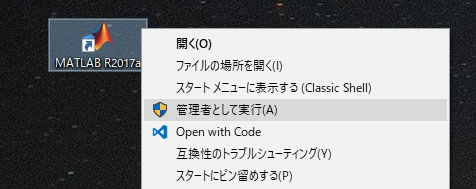CONNECT BLOCKSのインストール
CONNECT BLOCKSのインストールは自動で行う方法と、手動で行う方法の2種類があります。
手順の中では、Windows の操作手順、及び MATLAB / Simulink の操作手順に関する詳細については省略しています。
自動でインストール
① CONNECT BLOCKS をインストールする MATLAB を管理者権限で実行します。
また、インストール前に他の MATLAB は終了しておいてください
② Program Files/Scideam/ScaleConnectのフォルダパスをMATLABのカレントディレクトリに指定します。
下図のようにフォルダブラウザーで指定するか、コマンドウィンドウからcdコマンドでパスを指定してください。
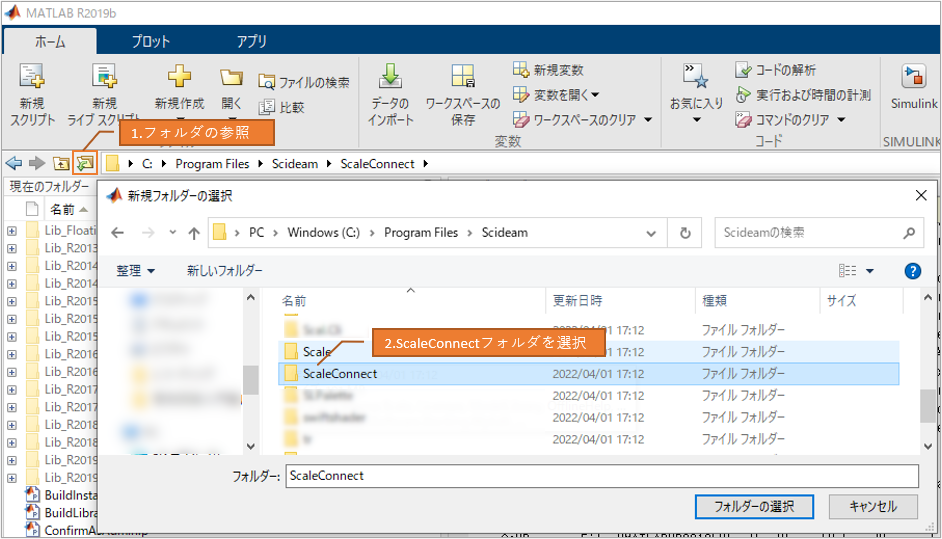
③ ScaleConnetフォルダーをカレントディレクトリに指定後、現在のフォルダー内容が下図のように
表示されることを確認してください。
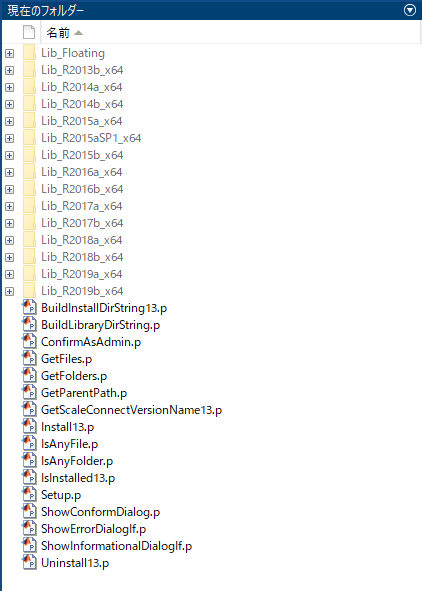
④ カレントディレクトリにあるSetup.pファイルを実行してください。
実行するためには、コマンドウィンドウで Setupコマンドを実行するか、下図のようにSetup.pファイルの
コンテキストメニューから実行 F9を選択してください。
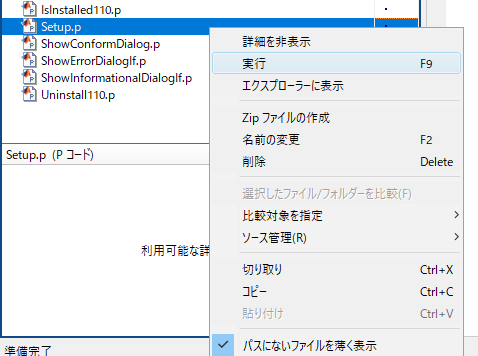
⑤ Setupコマンド実行後、下図のようにメッセージダイアログが表示されますので、インストールする場合Yesボタンを選択してください。
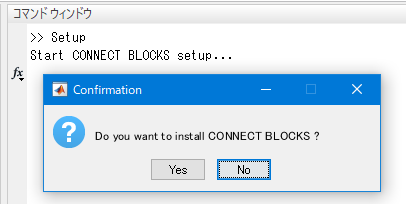
⑥ ⑤の処理で、SimulinkにCONNECT BLOCKSのブロックライブラリーが自動的に追加され、インストール成功のメッセージが表示されます。
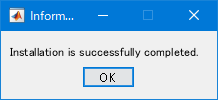
下図のように「Simulink ライブラリ ブラウザー」で、「SCALE Library 1.3」が追加されていることが確認されたらインストール完了です。
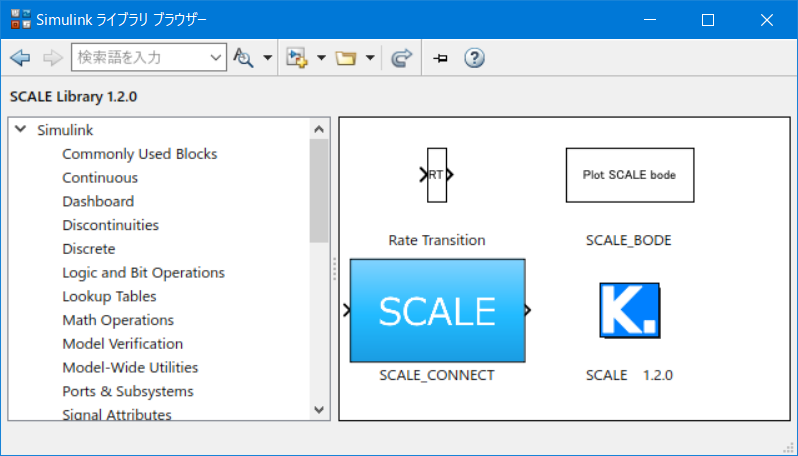
手動でインストール
外部プロセスがファイルをロックしている、フォルダーへのアクセス権限が不十分などの理由で、
自動でのCONNECT BLOCKSブロックライブラリーのインストールに失敗する場合があります。
その場合は下記の手順で手動でのインストールをお試し下さい。
① プログラムフォルダーにCONNECT BLOCKSブロックライブラリーをコピーします。
CONNECT_BLOCKS_1.3フォルダー内には以下のようにMATLAB + <MATLABのバージョン名>でフォルダーを作成しなければなりません。
また、32bit版、64bit版によってフォルダを作るディレクトリが変わります。
MATLAB(R2017a)の場合
-
32bit版MATLAB(R2017a)の場合
C:\Program Files (x86)\SmartEnergyLaboratory\CONNECT_BLOCKS_1.3\MATLAB9.2 -
64bit版MATLAB(R2017a)の場合
C:\Program Files\SmartEnergyLaboratory\CONNECT_BLOCKS_1.3\MATLAB9.2
上記のように、R2017aの場合は「MATLAB9.2」となりますが、それ以外の場合は「9.2」の数字の箇所を適宜変更してください。
MATLABのバージョンの数字は、コマンドウィンドウでverコマンドを実行することで、下記のように確認することができます。
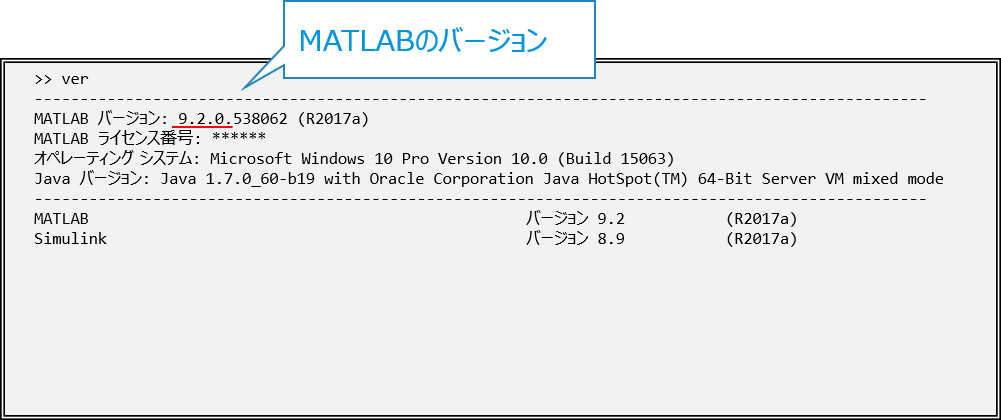
Note
Program Filesへのアクセスには管理者権限が必要です。
② Program Files/Scideam/ScaleConnectフォルダーを参照し、さらにそのフォルダー内に保存されている名前がLib_から始まるフォルダーを参照してください。
参照するLib_フォルダーは、MATLABの種類によって異なり、
Lib_MATLAB製品名_対応bit名となります。
Example
- MATLAB R2013b 32bit の場合は
Lib_R2013b_x86となります。 - MATLAB R2016a 64bit の場合は
Lib_R2016a_x64となります。
③ ②で参照したLib_フォルダー内のファイルをすべて、①の作業で作成したフォルダー内へコピーしてください。
④ MATLABを起動し、コンソールウィンドウからパスを追加するため、下図のコマンドを実行してください。
下図は MATLAB R2017a で実行した場合のコマンドです。

⑤パスの追加後、savepathコマンドでパスを保存してください。
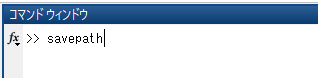
Note
savepathコマンドの実行には管理者権限が必要です。
⑥パスの保存後、MATLABコマンドウィンドウにpathコマンドを入力し、①のパスが正常に保存されているか確認してください。
追加したパスが列挙されていればインストール完了です。